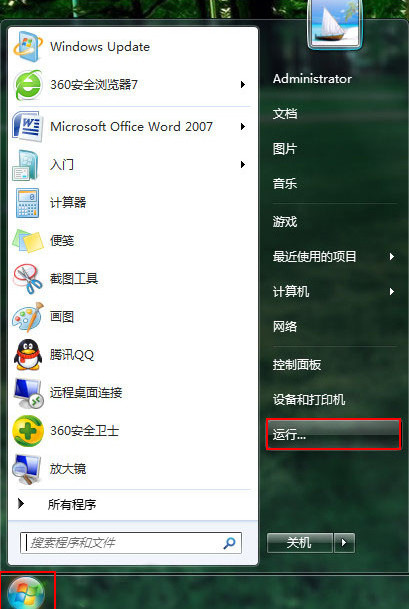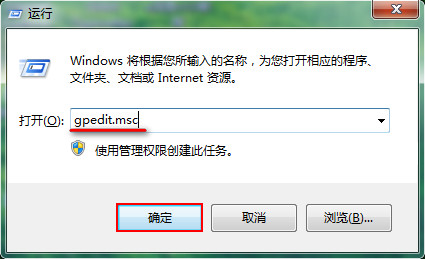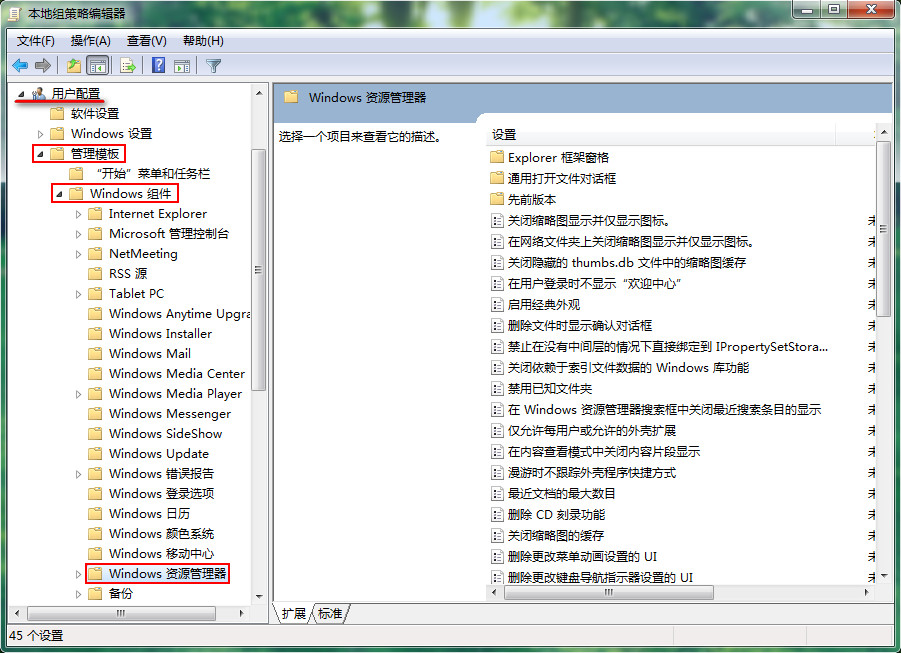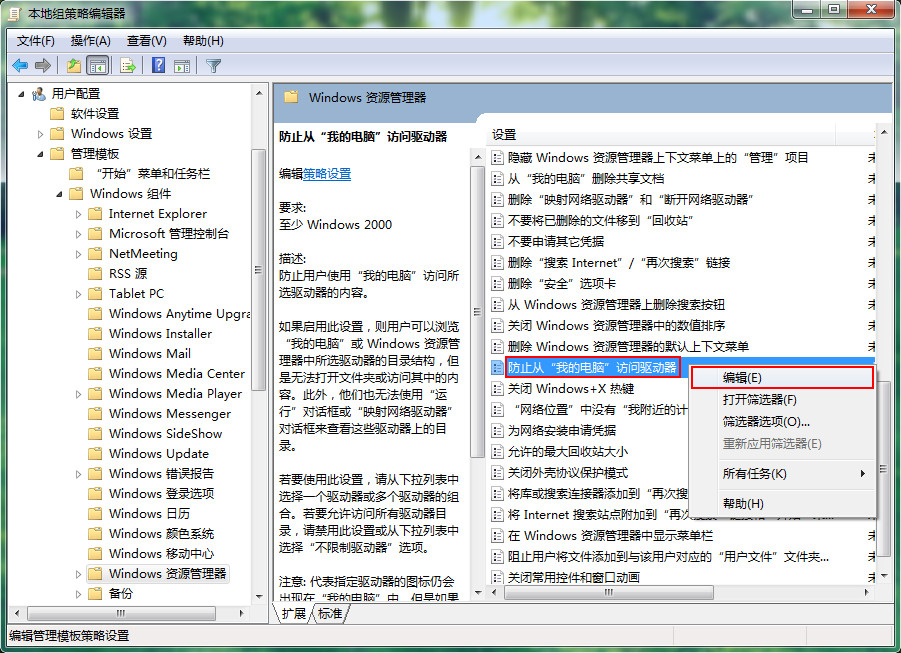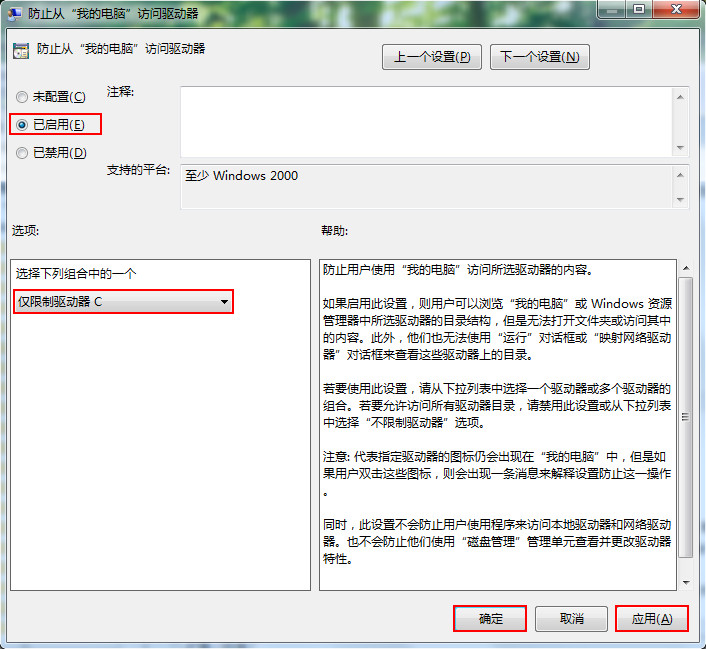大家在正常情况下都会将系统装到c盘中,但是系统分区容易引起误操作,特别是家里有小朋友的用户更会由于小孩子误操作让系统崩溃。现在我们就教大家通过资源管理器,进行隐藏win7系统分区的操作方法。
1、点击桌面左下角“windows”图标,选取“运行”选项,如下图所示:
2、打开运行窗口,输入“gpedit.msc”指令,按下“确定”按钮,如下图所示:
3、进入本地组策略编辑器后,依次展开“用户配置--管理模板--Windows组件--Windows资源管理器”文件夹,如下图所示:
4、从右侧找到“防止从“我的电脑”访问驱动器”项,右键单击选择“编辑”选项,如下图所示:
5、选取对话框中“已启用”状态,再从选项中找到“仅限制驱动器C”,完成后点击“应用--确定”按钮,如下图所示:
通过资源管理器把系统c盘隐藏起来,就不用担心小孩子误操作引发系统崩溃的问题。想要最大限度防止误操作系统盘,那就学习以上如何隐藏win7系统分区的操作步骤。


 时间 2022-12-11 09:17:36
时间 2022-12-11 09:17:36 作者 admin
作者 admin 来源
来源